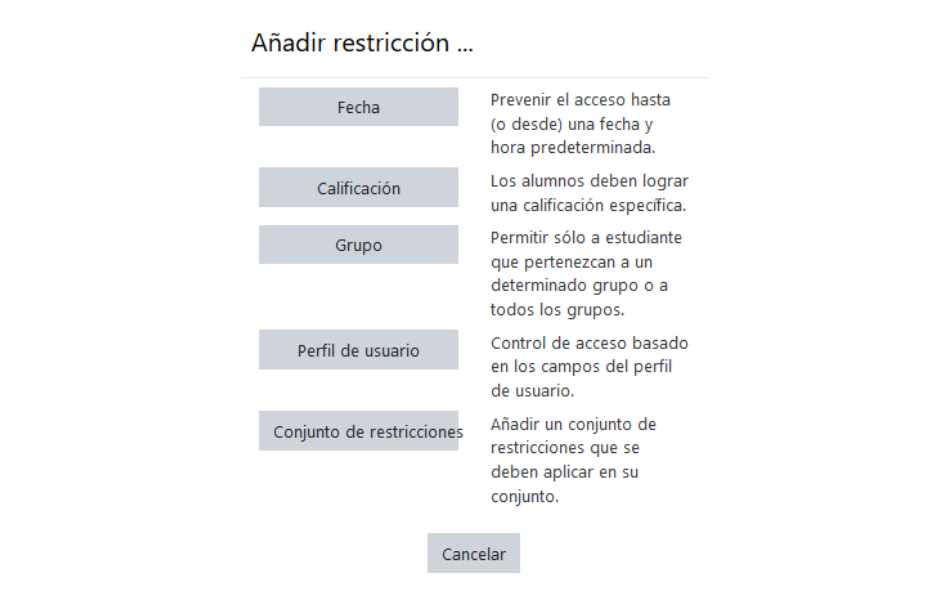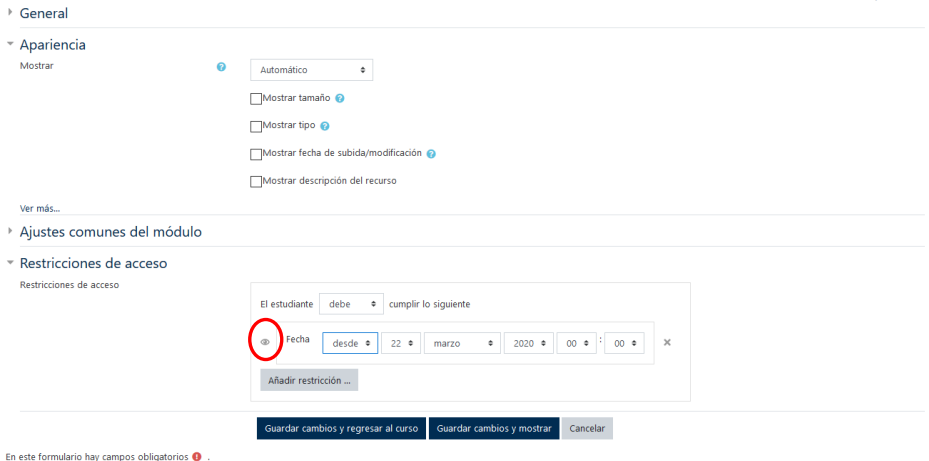El mòdul d'agregar fitxer permet al professorat proporcionar un fitxer com un recurs del curs. Sempre que sigui possible, es mostrarà el fitxer en la interfície de curs; en cas contrari, a l'estudiantat se li presentarà l'opció de baixar-lo. El fitxer pot incloure altres fitxers de suport, per exemple una pàgina HTML pot incloure imatges o objectes Flash. Teniu en compte que l'estudiantat necessita tenir el programari adequat en els seus equips per tal d'obrir el fitxer.
Un fitxer pot servir per a:
- Compartir presentacions utilitzades en classe.
- Incloure un mini lloc web com un recurs dins del curs
- Proporcionar plantilles o esborranys de documents de certes aplicacions (per exemple .psd de Photoshop) de manera que l'estudiantat pugui editar-les i trametre-les per avaluar-les.
Per a poder afegir anotacions, tasques, etc. a l'Aula Virtual d'una assignatura, primer hem de prémer el botó Activar edició.
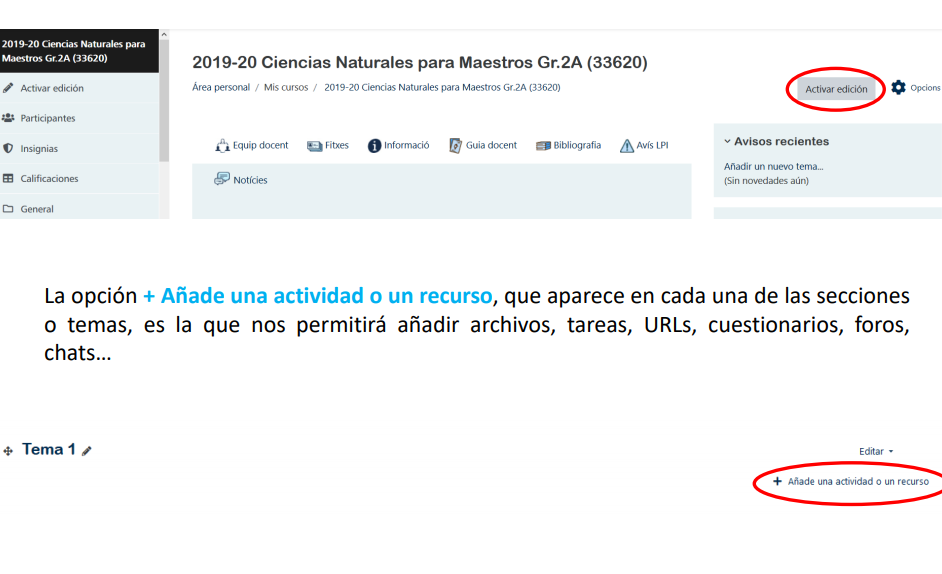
L'opció + Afig una activitat o un recurs, que apareix en cadascuna de les seccions o temes, és la que ens permetrà afegir arxius, tasques, URLs, qüestionaris, fòrums, xats…
 +
+
Si seleccionem l'opció Arxiu en + Añade una activitat o un recurs, podrem pujar un únic pdf, PowerPoint… a l'Aula Virtual. És obligatori afegir un Nom per a l'arxiu.
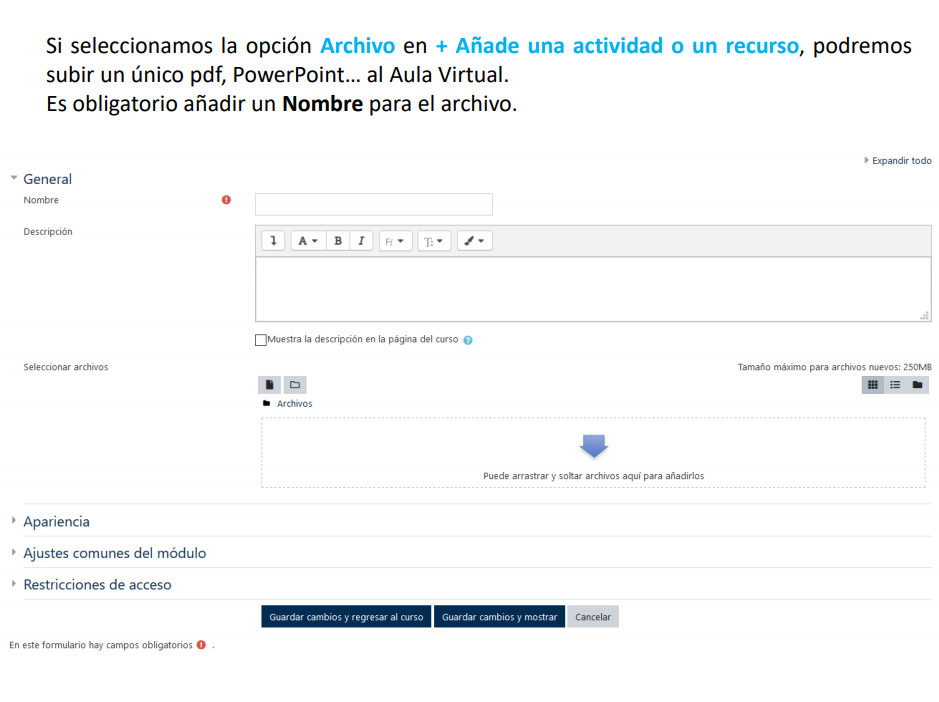
L'opció Seleccionar arxius ens permet seleccionar o arrossegar l'arxiu (pdf, PowerPoint...) que volem pujar des del nostre ordinador a l'Aula Virtual.
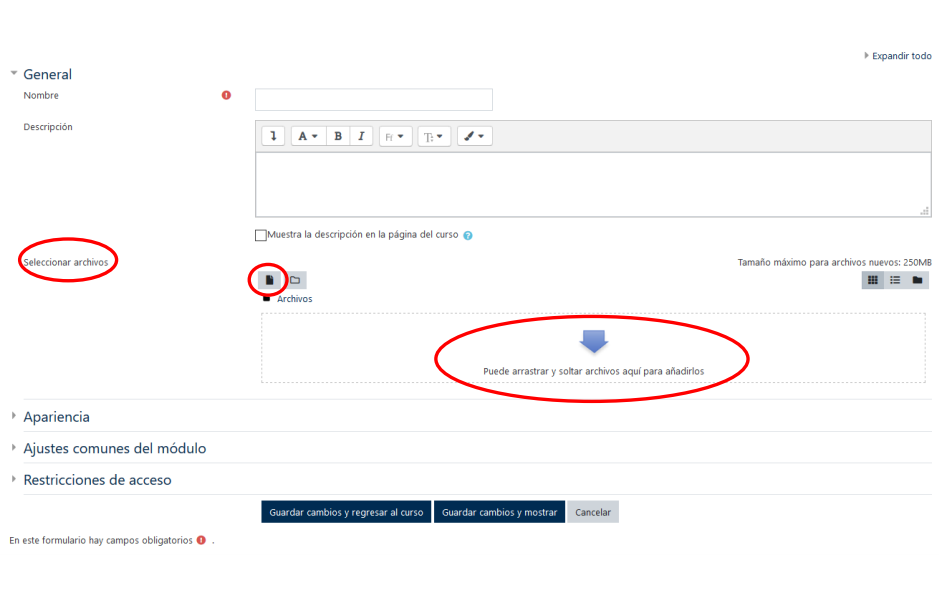
L'opció Aparença ens permet seleccionar com es mostrarà aqueix arxiu a l'alumnat. Les opcions més comunes són Automàtic (s'obri en la mateixa finestra del navegador web en la qual estem), Nova finestra (més pràctica ja que obri l'arxiu en una nova finestra del navegador web) o Forçar descàrrega (perquè l'alumnat descarregue automàticament l'arxiu al seu ordinador)..
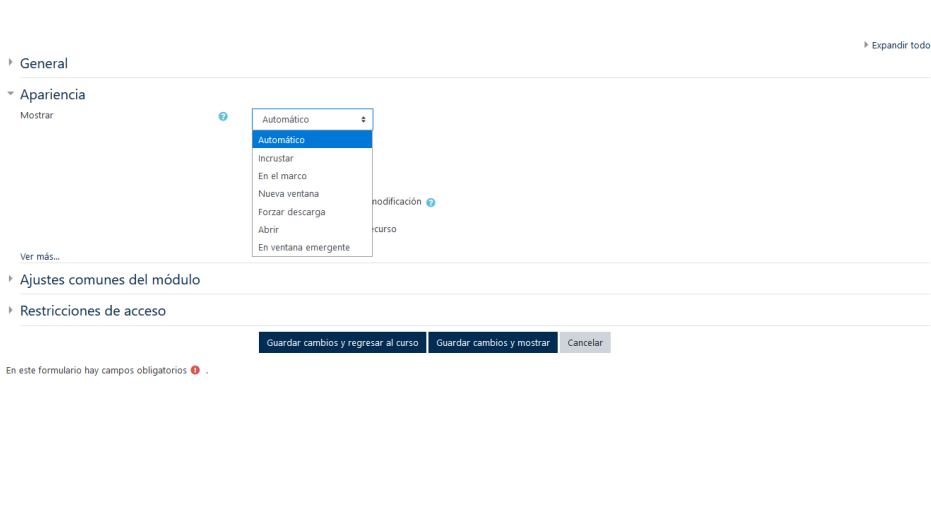
L'opció Ajustos comuns del mòdul ens permet mostrar o ocultar l'arxiu a l'alumnat. Mostrar en la pàgina del curs és l'opció per defecte. És preferible seleccionar-la i afegir una restricció d'accés perquè l'arxiu aparega a partir d'una data determinada. Ocultar als estudiants ens obliga a fer visible manualment l'arxiu en algun moment.
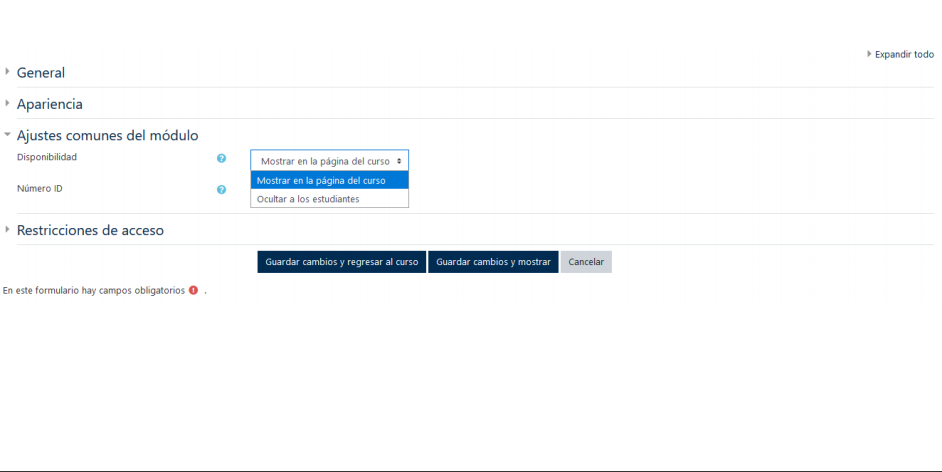
L'opció Restriccions d'accés ens permet programar l'aparició de l'arxiu a l'Aula Virtual en funció de determinades condicions. Per exemple, podem programar que l'arxiu aparega a l'Aula Virtual a partir d'una determinada data i hora. Aquesta opció també ens permet programar l'aparició de l'arxiu a l'Aula Virtual en funció de determinades condicions. Per exemple, podem programar que l'arxiu aparega a l'Aula Virtual a partir d'una determinada data i hora. Si volem que l'alumnat no veja l'arxiu fins que aquest aparega a l'Aula Virtual, podem prémer el botó de l'ull (al costat esquerre de la restricció que afegim).